定期・頒布会申込受付メール設定
設定>メール>メール設定一覧>定期・頒布会申込受付メール設定
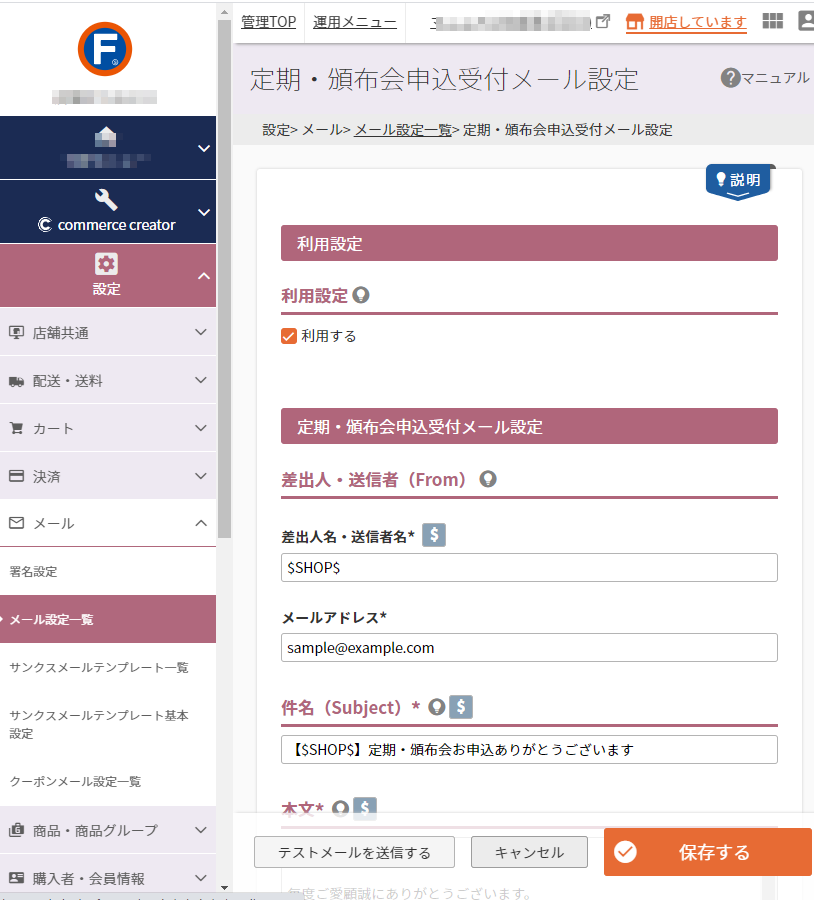
定期・頒布会商品の申込時にお客様(消費者)へ送信するメールと管理者あてメールの詳細設定を行う画面です。
設定項目
利用設定
利用設定

「利用する」にチェックすると、申込時にお客様(消費者)へ申込受付メールが送信されます。
チェックを外すと送信されません。
定期・頒布会申込受付メール設定
各項目見出しの 置換文字入力ボタンを押下すると利用可能な置換文字が一覧表示されます。
モーダル上の を押下すると、置換文字がセル内に配置されます。
差出人・送信者(From)
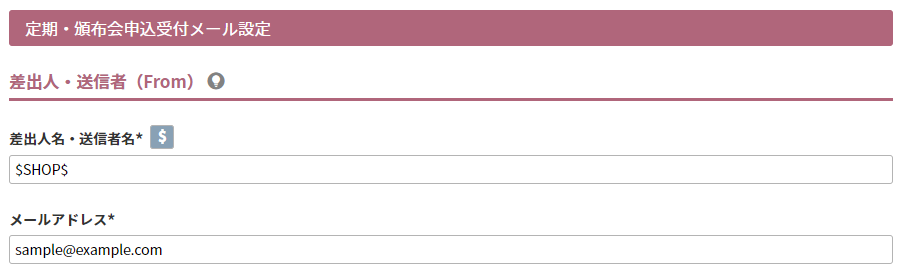
差出人名・送信者名 必須
申込受付メールの差出人・送信者(From)の差出人名(送信者名)を設定できます。
初期値は置換文字「$SHOP$」が入力されています。
置換文字「$SHOP$」では、設定>店舗共通>ショップ基本設定-ショップ基本情報-店舗名が表示されます。
メールアドレス 必須
申込受付メールの差出人・送信者(From)のメールアドレスを設定できます。
お客様が申込受付メールへ返信される宛先になるメールアドレスです。
スパムメールと判断されてしまう場合の対処方法
差出人・送信者(From)メールアドレスにECサイトのドメインとは違うドメインのメールアドレスを設定する場合は、SPFレコードの設定が必要となります。 詳しくはfutureshop虎の巻‐ご注文確認メールなど、メールがエンドユーザー様に届かない。(迷惑メールとして届いている) 対処方法を教えてください。をご覧ください。
件名(Subject)
必須

申込受付メールの件名(Subject)を設定できます。 文字数:200字
初期値は「【$SHOP$】定期・頒布会お申し込みありがとうございます」と入力されています。
置換文字「$SHOP$」では、設定>店舗共通>ショップ基本設定-ショップ基本情報-店舗名が表示されます。
本文
必須
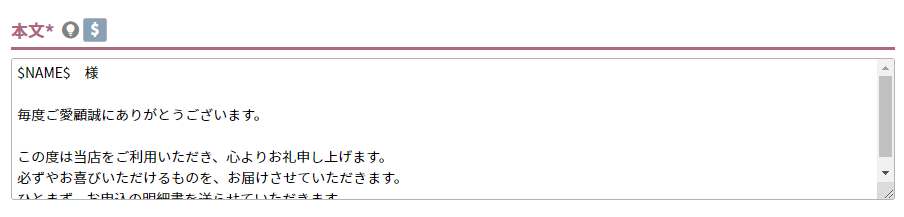
申込受付メールの本文を設定できます。 文字数:8,000字
置換文字入力ボタンを押下すると利用可能な置換文字が一覧表示されます。
置換文字を利用して、「初回お届け予定日」や「指定されたお届けサイクル」などを表示可能ですので、ご確認ください。
会員に送信する場合に追加する文
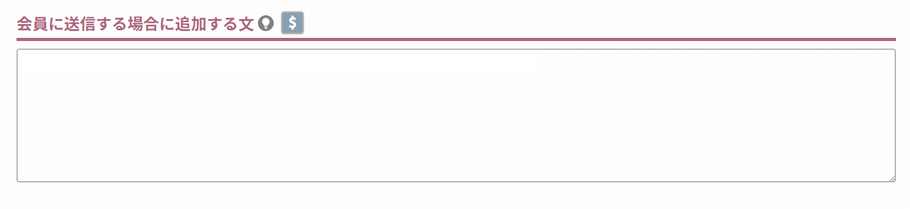
ポイントなど、会員特典に関するお知らせを本文に追加できます。 文字数:8,000字
置換文字を利用できます。
注意事項
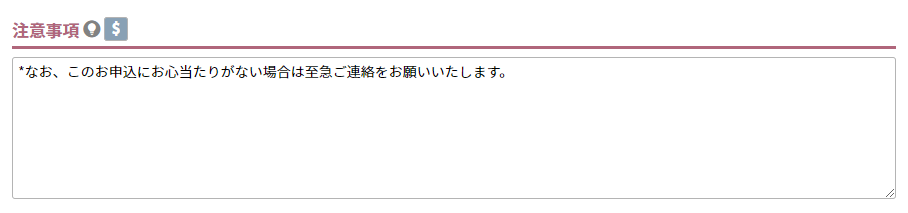
注意事項を設定できます。 文字数:4,000字
初期値は「*なお、このお申込にお心当たりがない場合は至急ご連絡をお願いいたします。」と入力されています。
申込情報
申込情報の内容
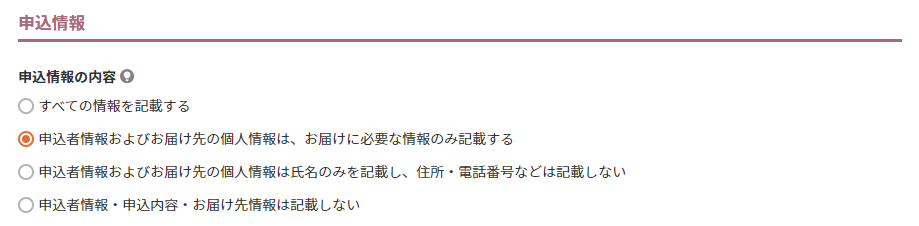
すべての情報を記載する
お申込みコード・お申込み日時・申込者の情報・お支払い方法(要設定)・お申込み内容(お届け方法・お届け希望時間帯などを含む)・お届け先・通信欄の情報がすべて記載されます。
<お申込者の情報の表示>
以下が表示されます。
- 「お名前・郵便番号・ご住所・メールアドレス・お電話番号」
- 「会社名・会社名(フリガナ)・部署名・部署名(フリガナ)・会社電話番号・会社ファックス番号・住所2・住所3・性別・生年月日・よく行くお店」の顧客登録項目一覧にて「利用設定(会員登録)」が「利用する/任意にする」に設定されている項目。(登録がない場合でも見出しが表示されます。)
- その他、会員情報に登録されている情報
<お届け先の情報の表示>
「お名前・郵便番号・ご住所・お電話番号」が表示されます。
申込者情報およびお届け先の個人情報は、お届けに必要な情報のみ記載する
お申込みコード・お申込み日時・申込者の情報・お支払い方法(要設定)・お申込み内容(お届け方法・お届け希望時間帯などを含む)・お届け先・通信欄の情報がすべて記載されます。
<お申込者の情報の表示>
以下が表示されます。
- 「お名前・郵便番号・ご住所・メールアドレス・お電話番号」
- 「会社名・会社名(フリガナ)・部署名・部署名(フリガナ)・会社電話番号・会社ファックス番号・住所2・住所3」の顧客登録項目一覧にて「利用設定(会員登録)」が「利用する/任意にする」に設定されている項目。(登録がない場合でも見出しが表示されます。)
<お届け先の情報の表示>
「お名前・郵便番号・ご住所・お電話番号」が表示されます。
申込者情報およびお届け先の個人情報は氏名のみを記載し、住所・電話番号などは記載しない
お申込みコード・お申込み日時・申込者の情報・お支払い方法(要設定)・お申込み内容(お届け方法・お届け希望時間帯などを含む)・お届け先・通信欄の情報がすべて記載されます。
ただし、申込者・お届け先の情報は「お名前」のみとなります。
申込者情報・申込者内容・お届け先情報は記載しない
お申込みコード・お申込み日時・お支払い方法(要設定)・通信欄のみが表示されます。
申込者情報・お届け先情報・上記以外のご注文内容は表示されません。
支払い方法

上記の設定に基づき配信されるメールにて、「お支払い方法」について表示するかを設定します。
「表示する」にチェックすると、「お支払い方法」を表示します。
クレジット決済をご利用の場合、定期・頒布会はクレジットカードは「1回」のみになるためお支払い回数の表示はされません。
支払いに関するお知らせや振込先などの口座番号を表示させたい場合
以下にて必要情報を入力してください。
- 設定>決済>決済一覧>(各決済方法の設定画面)-メール設定-定期・頒布会申込受付メールに挿入する文章に必要なご案内文を入力
- 銀行振込など振込先口座情報がある決済の場合には、上記(1)と同じ画面・項目の「定期・頒布会申込受付メールに口座情報を挿入する」にチェック
※口座情報は、上記(1)と同じ画面の口座設定に登録してください。 - 設定>メール>メール設定一覧>定期・頒布会申込受付メール設定-注文情報-支払い方法(本項目)の「表示する」チェック
あとがき
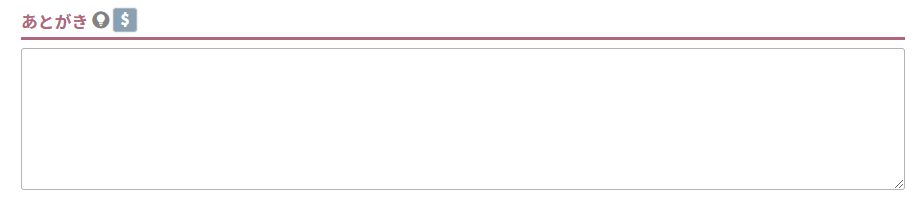
あとがきを設定できます。 文字数:4,000字
ショップ署名

「表示する」にチェックすると、設定>メール>署名設定-署名設定-ショップ署名を表示します。
管理者あてメール設定
利用設定

「利用する」にチェックすると、管理者あてにもメールを送信できます。
返信先メールアドレス(Reply-To)設定

管理者あてに送付する申込受付メールの「返信先メールアドレス(Reply-To)」を設定できます。
メールソフトなどで「返信」操作をした場合に、送付先に設定されるメールアドレスです。
申込者のメールアドレス
申込者のメールアドレスを返信先メールアドレス(Reply-To)に設定します。
定期・頒布会申込受付メールの差出人・送信者(From)メールアドレス
定期・頒布会申込受付メール設定-差出人・送信者From-メールアドレスを返信先メールアドレス(Reply-To)に設定します。
送信先メールアドレス
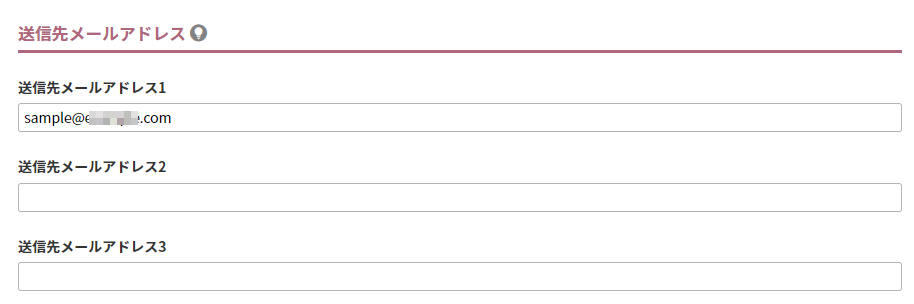
申込受付メールを管理者あてに送付する場合の送信先メールアドレスを設定します。
管理者宛のメールアドレスは5つまで登録できます。5つ以上登録が必要な場合は転送メールなどをご利用ください。
送信先メールアドレス1~5
送信先のメールアドレスを入力してください。
IPアドレス

「表示する」にチェックすると、管理者あてに送付する申込受付メールに、申込者の接続元IPアドレスを表示します。
会員ID

「表示する」にチェックすると、管理者あてに送付する申込受付メールに、申込者の会員IDを表示します。
[テストメールを送信する]ボタン
![[テストメールを送信する]ボタン](/img/settings/email_btntest.png)
本画面での設定を元に、テストメールを送信できます。
ボタンを押下するとモーダルが開きます。
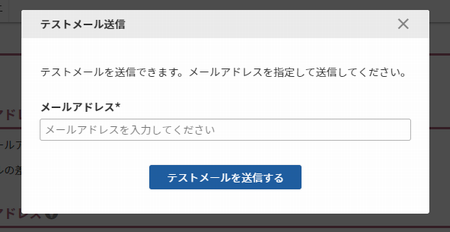
送信先のメールアドレスを入力し、モーダル上の[テストメールを送信する]を押下してください。
申込者側に送信されるメールが、テスト配信されます。
件名に<テスト> と表記されます。